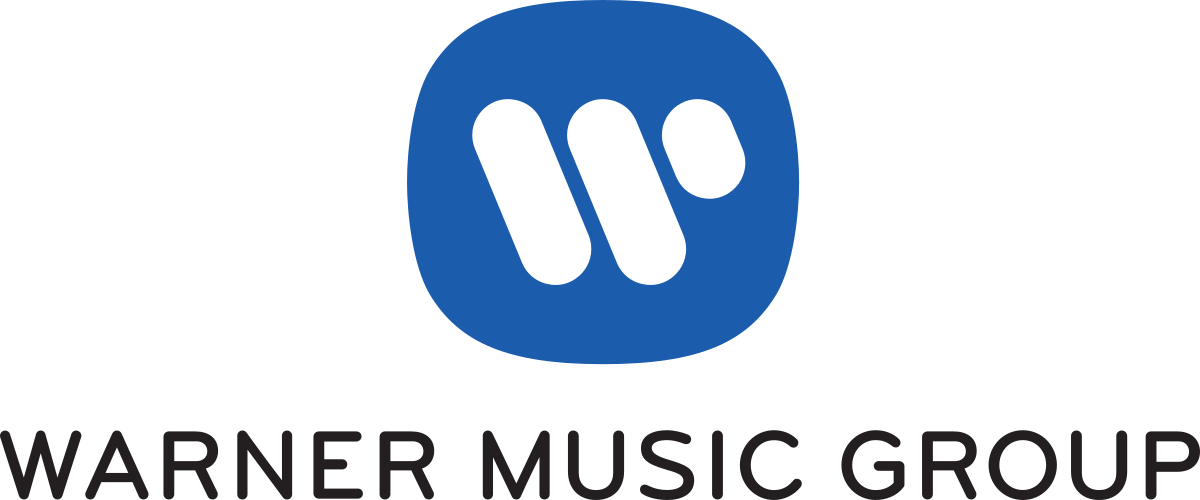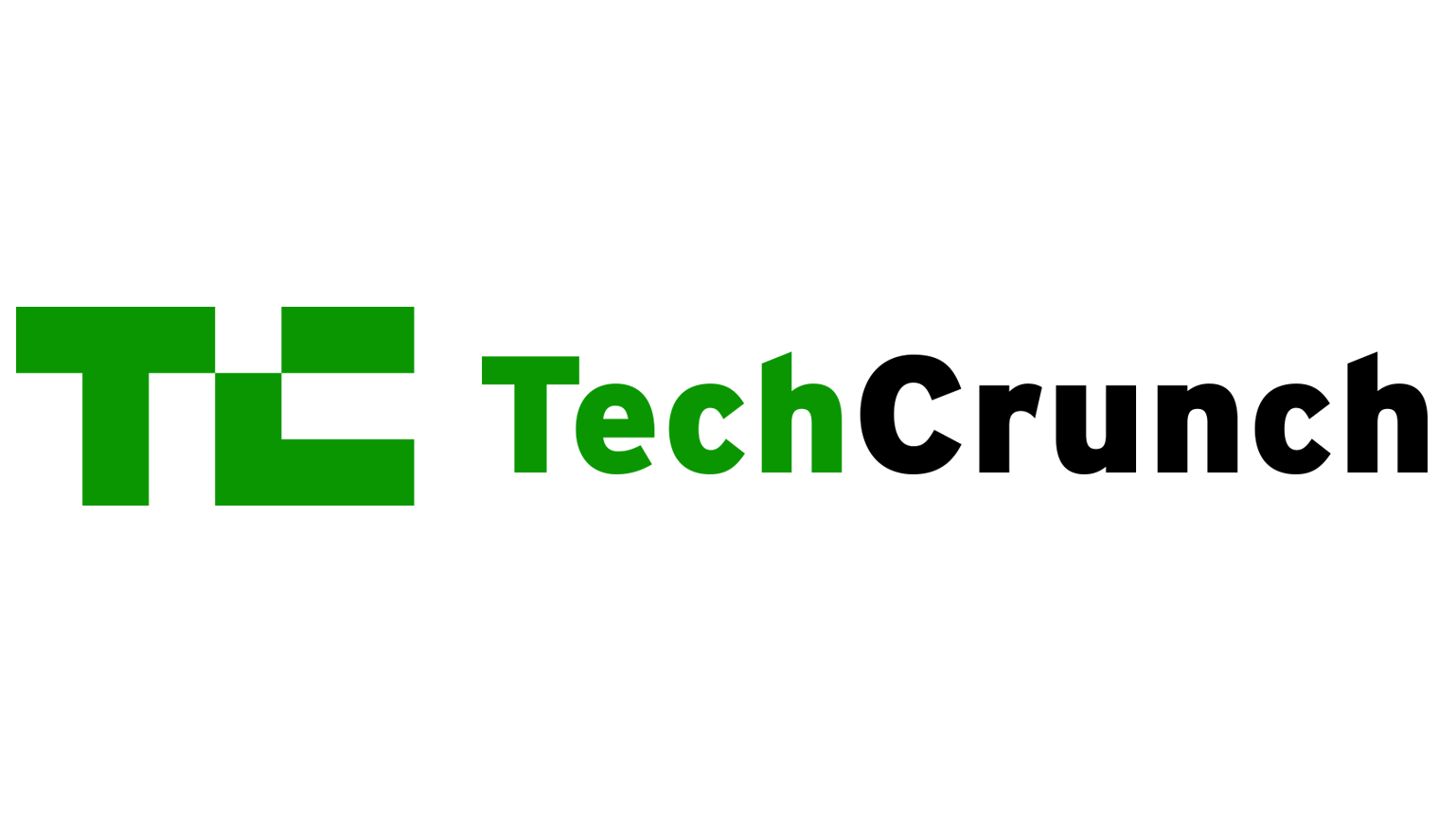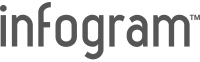Was ist ein illustriertes Diagramm?
Ein illustriertes Diagramm ist eine visuelle Repräsentation von Daten unter Verwendung von Piktogrammen. Es nutzt Icons oder Bilder in relativen Größen, um bestimmte Datenmuster und -trends hervorzuheben. Diese Diagramme erscheinen häufig in Business-Kommunikationen oder Nachrichtenartikeln, um Daten visuell zu vergleichen.
Frühe Schriftzeichen basierten auf Piktogrammen (Bildern, die dem ähneln, was sie bedeuten) und Ideogrammen (Symbolen, die Ideen repräsentieren). Sumerische, ägyptische und chinesische Zivilisationen der Antike begannen damit, deartige Symbole zu adaptieren, um Konzepte wiederzugeben. Sie entwickelten diese dann zu logografischen Schriftsystemen.
Die Idee einer universellen Priktogrammsprache wurde am besten von einem österreichischen Sozialwissenschaftler, Otto Neurath, und einem deutschen Designer, Gerd Arntz, in den späten 1920er Jahren entwickelt. Gemeinsam waren Sie das perfekte Team, um ein ISOTYPE (International System Of Typographic Picture Education, deutsch: Internationales System bildhafter Erziehung) zu entwickeln – ein Satz an 4000 Piktogrammen, die nahezu alles ausdrücken konnten.

Weitere Beispiele für illustrierte Diagramme ansehen.
Ein illustriertes Diagramm erstellen
Infogram ist ein kostenloses Online-Diagrammwerkzeug, das vier verschiedene Arten an illustrierten Diagrammen bietet (Mengenvergleich, Größenvergleich, illustrierte Balken und Fakten & Zahlen), die quantitative und qualitative Daten unter Verwendung von Illustrationen wiedergeben. Hier finden Sie eine kurze Anleitung, wie Sie die jeweiligen Diagrammtypen verwenden.
-
Betragsvergleich – Das Betragsvergleichdiagramm ähnelt einem gestapelten Balkendiagramm mit nur einem Balken. Es ist eine gute Wahl, wenn Sie nicht mehr als fünf Kategorien zu vergleichen haben. Die Wirkung der Illustrationen liegt in ihrer wiedererkennbaren Form, also sollten Sie Icons finden, die Ihre Kategorien repräsentieren. Schalten Sie noch einen Gang höher, indem Sie jeder Kategorie unterschiedliche Farben zuweisen.
-
Größenvergleich – Der Schlüssel zum Erfolg beim Verwenden von illustrierten Diagrammen für Größenvergleiche liegt darin, nicht mehr als drei Kategorien für den Vergleich mit sehr unterschiedlichen Werten zu verwenden. Bedenken Sie, dass das menschliche Auge nur feststellen kann, welche Kategorie größer ist, jedoch nicht um wieviel. Kleine Änderungen in den von Ihnen verglichenen Werten machen die Visualisierung nutzlos.
-
Illustrierte Balken - Hierbei handelt es sich möglicherweise um die effektivste Form von illustrierten Diagrammen. Sie können sie immer dann verwenden, wenn Sie zeigen möchten, wieviel etwas in Relation zu einem Ganzen ist. Definieren Sie einfach, wie viele Icons eine Farbe erhalten und fügen Sie einen Text als Anzeige rechts vom Balken ein.
Tipp: Je mehr Icons Sie festlegen, um das "Ganze" zu repräsentieren, umso kleiner werden diese erscheinen. Verwenden Sie nie mehr als 10 Icons. Ein farbiges Icon wird 10% des Ganzen repräsentieren. -
Fakten und Zahlen - Wählen Sie diesen Diagrammtypen, um Ihre qualitätsbezogenen Daten hervorzuheben. Dies ist eine gute Wahl, wenn Sie mehr als 7 Worte benötigen, um Ihre Botschaft auszudrücken. Der Trick hierbei ist, wirkungsvolle Fakten auszuwählen und das richtige Icon zu finden, um diese zu repräsentieren.
Wann man ein illustriertes Diagramm verwendet
Illustrierte Diagramme verwenden Icons oder Bilder in relativen Größen, um bestimmte Datenmuster und -trends hervorzuheben, gewöhnlicherweise um die Anzahl von Einheiten, die Größe oder den Fortschritt zu vergleichen. Sie sind dann sinnvoll, wenn einige wenige Kategorien mit deutlichen Unterschieden verglichen werden, und werden häufig in Business-Communications oder Nachrichtenartikeln genutzt.
Wie Sie ein illustriertes Diagramm erstellen
Sie können in nur 5 einfachen Schritten ein illustriertes Diagramm erstellen:
- Treten Sie Infogram bei, um Ihre eigenen illustrierten Diagramme zu erstellen.
- Wählen Sie eine Art von iillustrierten Diagrammen (Mengenvergleich, Größenvergleich oder illustrierte Balken).
- Laden Sie Ihre Daten hoch oder fügen Sie sie per Kopieren und Einsetzen ein..
- Personalisieren Sie Beschriftungen, Farben und Schriftarten.
- Laden Sie Ihr illustriertes Diagramm herunter oder betten Sie es auf Ihrer Webseite ein.
Bewährte Methoden
- Vermeiden Sie es, sehr detaillierte Icons zu verwenden, damit der Betrachter alles auf einen Blick verstehen kann. Versuchen Sie, sich das einfachste Bild vorzustellen, das Ihre Daten repräsentiert.
- Vermeiden Sie es, illustrierte Diagramme für umfassende Datensätze zu verwenden, da dies es gewöhnlicherweise erschwert, die einzelnen Werte zu zählen;
 Infogram
Infogram